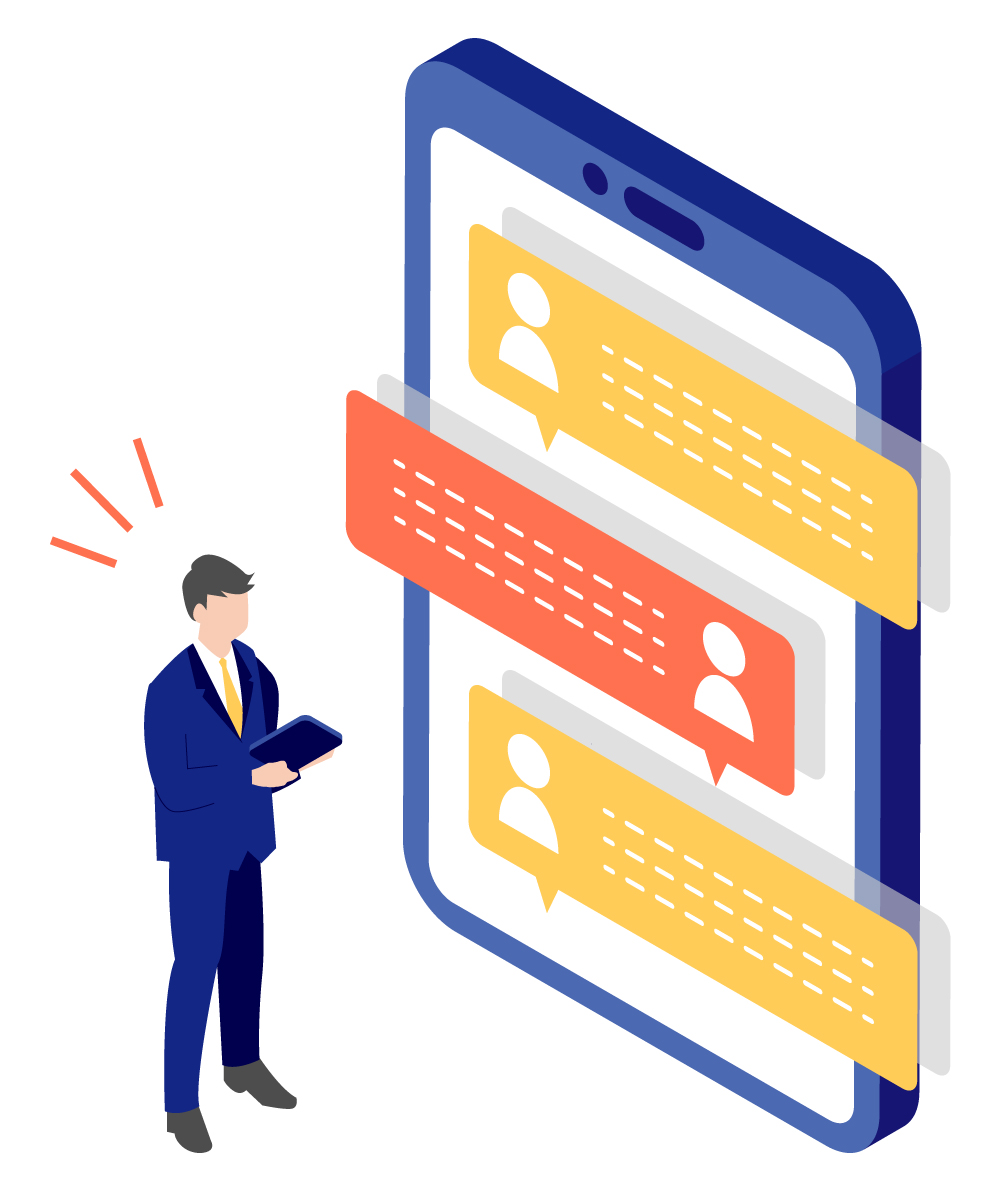業務効率の向上を目的に、チャットツールを導入する企業が増加しています。チャットツールを使用することで、従業員間の円滑なコミュニケーションを実現することができます。しかし、現在は非常に豊富な種類のチャットツールがリリースされているため、どの製品を導入するべきか迷ってしまう人も多いはずです。
そこで今回は、数あるチャットツールの中でも特に知名度が高い「Slack」と「Chatwork」にフォーカスし、SlackとChatworkの概要や機能比較、料金比較、移行手順などについて解説します。
SlackやChatworkは、ユーザーも多く、品質も高いチャットツールなので、業務効率の向上をすぐに実感できるでしょう。SlackやChatworkについて知りたい方は、ぜひ今回の内容を参考にしてみてください。
高校からHTML/CSS/COBOL/C++/Rubyに触れ、システム管理やCMSなど幅広く網羅。建築士から転身し、Webメディアの制作を主軸とした会社を設立。ITパスポート所有。趣味は建築物巡り。
SlackとChatworkの概要

SlackとChatworkは、数あるビジネスチャットツールの中でも特に人気が高く、現在も多くのユーザーを獲得しています。
ここでは、SlackやChatworkの概要について解説します。ビジネスチャットツールの導入を検討している方や、Slack・Chatworkの概要を知りたい方は、ぜひ参考にしてみてください。
Slack
Slackは、アメリカのSlack Technology社が開発したビジネス向けメッセージアプリです。
Slackとは?
もともと開発チーム内の連絡用として始まりましたが、今ではインターネット環境さえあれば、どこからでも利用できるツールとして活用されています。
パソコンやiOS、Android対応のモバイルアプリで利用可能で、社外での業務中もスムーズに連絡が取れるため、効率的なチームコミュニケーションを実現します。
Slackのメリット
Slackのチャットは、時系列に沿ったタイムライン形式で表示され、やり取りを把握しやすいのがメリットです。
個人チャットだけでなく、複数人での会話も可能で、プロジェクト単位での連携にも向いています。
ファイルの共有やメンション機能など、ビジネスシーンに役立つ機能も豊富です。
Chatwork
Chatworkは国内で利用者数が最も多いビジネスチャットツールで、シンプルで使いやすい設計が特徴です。
ChatWorkとは?
1対1のチャットやグループチャットができるツールです。
チャットのほかにもタスク管理機能や通話機能などの基本的な機能がそろっており、簡単に操作できます。
ChatWorkのメリット
ChatworkはGmailやGoogleカレンダーなど外部アプリと連携できるため、会議や外部業務のスケジュール管理に役立つ点がメリットです。
初心者でも使いやすいため、ビジネスチャットの導入を検討する企業におすすめのツールです。
SlackとChatWorkの機能比較

日本において絶大な支持を獲得しているSlackとChatworkですが、両者は機能面でどのような違いがあるのでしょうか?
ここでは、SlackとChatworkの機能比較を行っていきます。SlackとChatworkはどちらも人気の高いチャットツールなので、どちらを導入すべきか迷っている人も多いはずです。ビジネスシーンにおけるチャットルールの導入でお困りの方は、ぜひこちらの内容を参考にしてみてください。
使いやすさ
| サービス名 | Slack | Chatwork |
| 使いやすさ | △ | 〇 |
| 直観的な操作性 | 〇 | 〇 |
| モバイルアプリの使いやすさ | 〇 | 〇 |
| デザインやカスタマイズ性 | 〇 | △ |
連絡のやりとりをするにあたって、どちらもそこまで不便を感じることはありません。
しかし、Slackは内容別でスレッドを立てられるため、スレッド数が増えるとスレッドを探す時間がかかることに対して不便さを感じることがあります。
自分の好きなようにカスタマイズできるSlackと比べて、Chatworkは好みにカスタムできる自由さに劣るため、カスタムしたいとの声が多く上がっています。
メッセージ・通話機能
| サービス名 | Slack | Chatwork |
| グループチャットの作成 | 〇 | 〇 |
| メンション | 〇 | 〇 |
| リアクション | 〇 | 〇 |
| メッセージの編集・削除 | 〇 | 〇 |
| メッセージの検索機能 | 〇 | 〇 |
| スレッド | 〇 | × |
| 音声通話 | 〇 | 〇 |
| ビデオ通話 | 〇 | 〇 |
| 会議機能 | 〇 | 〇 |
| 画面共有機能 | 〇 | 〇 |
| 外部参加者との会議 | 〇 | 〇 |
先にご紹介したように、Slackはスレッドを立ててメッセージのやりとりができるため、話が脱線したり、別の会話内容によってそれまでしていた会話の内容を遮られる心配がありません。
一方でChatworkでは、グループもしくは1対1のトークルームのみでのやりとりとなるため、会話別にスレッドを作ることはできません。
ファイル共有
| サービス名 | Slack | Chatwork |
| ファイルアップロードの制限 | 最大1GB/1ファイル | 最大5GB/1ファイル |
| ファイルのプレビュー機能 | 〇 | 〇 |
| 外部サービスとの連携 | 〇 | 〇 |
アップロードできるサイズが異なります。
Slackの方がアップロードの制限が厳しいので、大きなファイルの送受信を行いたい場合はChatworkの方がおすすめです。
通知機能
| サービス名 | Slack | Chatwork |
| デバイスごとの通知設定 | 〇 | 〇 |
| 重要なメッセージの通知 | 〇 | 〇 |
| サイレントモード | 〇 | 〇 |
通知機能はSlackもChatWorkも差はありません。
注目したい機能が、サイレントモードです。深夜に連絡を入れる際、相手の通知が鳴ってしまうことが気になりますよね。
しかし、サイレントモードにして送信することで、相手に通知せずメッセージを送ることができます。
外部サービスとの連携
| サービス名 | Slack | Chatwork |
| 他のツールやアプリとの連携 | 〇 | 〇 |
| APIの提供 | 〇 | 〇 |
| Botやワークフロー自動化のサポート | 〇 | 〇 |
外部サービスとの連携も、どちらのツールにおいても問題なくできます。
また、APIの提供やBot、ワークフロー自動化を上手く活用することで、効率的に使うことが可能です。
対応プラットフォーム
| サービス名 | Slack | Chatwork |
| Web版の対応 | 〇 | 〇 |
| モバイルアプリの対応 | 〇 | 〇 |
| デスクトップアプリの対応 | 〇 | 〇 |
どちらのツールも、スマホやパソコンのブラウザなど、さまざまなプラットフォームに対応しています。
これにより、仕事中はパソコンの画面からすぐに確認できたり、外出時はパソコンがなくてもすぐにスマホから確認できたりするため、業務をサクサク進めることができます。
タスク管理
| サービス名 | Slack | Chatwork |
| タスク管理機能 | 〇 | 〇 |
| 他のタスク管理ツールとの連携 | 〇 | 〇 |
仕事において重要なタスク管理も、SlackとChatworkでできます。
自分のタスク管理はもちろん、相手に仕事を依頼した時に相手宛てのタスク設定もできるので、多くの人が関わるプロジェクトでも使えます。
コラボレーション機能
| サービス名 | Slack | Chatwork |
| チャンネルごとの分割 | 〇 | × |
| ワークスペースの分割 | 〇 | × |
| 外部参加者とのコラボレーション | 〇 | 〇 |
ChatWorkはチャンネルやワークスペースごとに分割する機能はなく、必要なページを一回一回開く必要があります。
Zoomとの連携が可能なので、外部参加者とオンラインミーティングすることも簡単です。
コラボレーション機能の内容を重視する場合は、Slackがおすすめです。
SlackとChatWorkの料金比較

人気の高いチャットツールであるSlackとChatworkですが、それぞれの利用料金はいくらなのでしょうか。
ここでは、SlackとChatworkの利用料金を紹介します。SlackまたはChatworkの導入を検討している方は、ぜひ参考にしてみてください。
Slackの料金プラン
まずはSlackの料金プランについて解説します。
Slackの料金プランには「フリー」「プロ」「ビジネスプラス」「Enterprise Grid」の4種類があります。
フリープランは名前の通り、利用料金が発生しないプランです。メッセージおよびファイルの履歴や外部との連携人数に制限があります。プロプランは、925円/月で利用できます。プロプランでは、メッセージ履歴へのアクセスやユーザーとの連携に関する制限がなくなります。
ビジネスプラスプランは、1,600円/月で利用可能です。プロプランの機能に加え、99.99% のアップタイムの保証やユーザーのプロビジョニングとデプロビジョニング、全メッセージのデータエクスポート機能が搭載されています。ビジネスシーンにおける安全でスピーディーな情報共有環境をお求めの場合は、ビジネスプラスプランの導入をおすすめします。
Enterprise Gridでは、ビジネスプラスプランの機能に加え、部門の垣根を越えた大規模な仕事を、安全な環境で標準化・自動化・測定できるツールを利用することができます。組み込みのディレクトリ機能で、仕事に必要なメンバーを簡単に見つけることができたり、最大50万人のユーザーに対応可能な耐久性の保証など、大規模な情報共有を実現したい場合に適したプランになっています。料金は利用規模によって変動するので、導入を検討する場合は、公式サイトに問い合わせてみてください。
| 料金プラン | 月額 |
| フリー | 0円/月 |
| プロ | 925円/月 |
| ビジネスプラス | 1,600円/月 |
| Enterprise Grid | 要問合せ |
参照:Slack_料金プラン
Chatworkの料金プラン
次に、Chatworkの料金プランについて解説します。
Chatworkの料金プランには、「フリー」「ビジネス」「エンタープライズ」の3種類があります。
フリープランは名前の通り、利用料金が発生しないプランです。基本機能やユーザー管理、ユーザー数、ストレージ、ビデオ/音声通話の人数に制限はありますが、利用期間の制限なしで利用可能なので、まずは無料で試したいとお考えの方におすすめです。
ビジネスプランは、基本機能やユーザー管理、ユーザー数の制限なく使用できる有料プランです。ストレージ、ビデオ/音声通話の対応人数も増加しています。企業において、もっとも多く導入されているプランであると言えます。700円/月(年間契約)で利用可能なので、本格的なビジネスチャットをリーズナブルに利用したいとお考えの方にもおすすめです。
エンタープライズプランは、ビジネスプランの内容に加えてセキュリティとサポートを強化したプランになります。具体的には、セキュリティ/リスク管理の機能や管理者向けのチャットサポート機能が追加されています。利用料金は1,200円/月(年間契約)です。ビジネスチャットのセキュリティ性を高めたい方におすすめです。
| 料金プラン | 月額 |
| フリー | 0円/月 |
| ビジネス | 700円/月(年間契約) |
| エンタープライズ | 1,200円/月(年間契約) |
SlackとChatWorkの口コミ比較

実際にSlackやChatWorkを導入して使いこなしている方はどのように感じているのでしょうか?
ここからは、SNSの口コミをご紹介します。
Slackの口コミ評価
今のところTeamsとSlackを使うことが多いのですが、Chatworkも始めることに。今のところ、どこから招待されても同じところで表示できるslackが外部の人とやり取りするには使いやすい、と感じています。
引用元:X
Slackは、ビジネスに役立つ機能が多いことが評価されています。
ビジネスで活用するならSlack!という方もいるため、お試しに一度導入してみるのがおすすめです。
ChatWorkの口コミ評価
Chatworkにリアクション機能ついたの熱い。IDだけ教えてカジュアルに社外の人とつながるにはChatworkが使いやすい。
引用元:X
ChatWorkはシンプルな点が評価されており、初めてでも使いやすいと感じる方が多いようです。
複雑な機能がなく直感的に使えるため、Slackと同様にお試しで始めてみると良いでしょう。
Slack、ChatWorkの適している企業とは?
SlackとChatWorkには、それぞれ特徴やメリットがあるため、企業のプロジェクトの進め方や使い方を考慮して選ぶことがおすすめです。
ここでは、それぞれのツールがどんな企業に適しているかをご紹介します。
Slackが適している企業
Slackは、部署が多い企業や、メンバー間の連携が頻繁に行われる企業に適しています。
開発やIT系の会社では、プロジェクトごとに専用のチャットルームを作成し、リアルタイムでのやり取りがしやすいため、チーム間のコミュニケーションが円滑に進むでしょう。
また、ファイル共有や外部アプリとの連携が充実しているため、効率よくタスクを進めることができます。
リモートワークが多い企業では、Slackのモバイル対応機能により、場所を問わずスムーズに連絡が取れるため、チームで安心して利用できるツールです。
ChatWorkが適している企業
ChatWorkは、初めてビジネスチャットを導入する企業や、簡単な操作であることを重視する企業に適しています。
使いやすくシンプルなデザインで、LINEのように1対1のやり取りやグループチャットが行えるため、IT系のツールの操作が苦手な方でも抵抗なく使えるでしょう。
スケジュール管理などの外部ツールとの連携もできるため、業務の効率化を図りたい企業におすすめのツールです。
SlackからChatworkへの移行手順

次に、SlackからChatworkへの移行手順について解説します。国産のビジネスチャットツールであるChatworkは、シンプルかつ機能的な仕様によって、幅広いニーズを獲得しています。
Chatworkへの移行を検討している方は、ぜひこちらの内容を参考にしてみてください。
チームの同意と準備
SlackからChatworkへ移行する際は、チーム全体の同意を取ることをおすすめします。Slackで効率的にコミュニケーションを取れているのであれば、Chatworkへの移行はむしろ悪手となる場合もあります。無駄な業務が増え、従業員のフラストレーションを溜める結果となるでしょう。
Chatworkの利用を開始するメリットを十分に説明し、全員の同意を得ることができたら、利用を開始しましょう。また、移行を開始する際は、エクスポートとインポートが必要なデータを取捨選択することが必要です。事前にデータを見直しておくことで、効率的に移行を進めることができます。
データのエクスポートとインポート
Slackでは、別のチャットツールに移行する際にデータをエクスポートすることが可能です。具体的な手順としては以下の通りです。
- ワークスペース名をクリックする
- 「設定と管理」から「ワークスペースの設定」を選択する
- 「データのインポート/エクスポート」をクリックする
- 「日付範囲をエクスポートする」から任意の範囲をクリックする
- 「エクスポート開始」をクリックする
一連の流れについて、Slackのデフォルトの機能によるサポートがあるため、専門的な知識は不要です。Chatworkに移行する必要があるデータを事前に確認しておくことで、効率的に移行作業を進められます。
ユーザーのトレーニングとサポート
Chatworkへの移行が完了したら、従業員に対して細かい設定の指導を行うことをおすすめします。
ビジネスシーンで使用するチャットなので、ユーザーのデータは明確である必要があります。表示名やプロフィール画像、プロフィール文など、細かい部分に関するルールを決めておくことで、従業員側も迷いなく各種設定に取り組むことができるはずです。
また、使用感がSlackと異なる箇所も多いため、使い方に関する不明点をすぐに解決できるような体制を整えておくことも大切です。Chatworkはビジネスシーンにおけるコミュニケーションの重要な場となります。Chatworkに対する苦手意識が芽生えてしまうと、コミュニケーション機会の喪失にも繋がります。
SlackからChatworkに移行した後も、従業員へのサポートは忘れずに行いましょう。
まとめ:用途に合ったチャットツール選択を!

今回は、SlackとChatworkの違いやそれぞれの機能比較、料金比較や移行手順について解説しました。
SlackやChatworkのようなビジネスチャットは、いまや日本のビジネスシーンにおいて不可欠なツールとなっています。ビジネスチャットをうまく使いこなすことで、業務の効率化を実現できる場合もあります。
ビジネスチャットの導入や、Slack・Chatworkの使用方法でお悩みの方は、ぜひ株式会社Jiteraに一度ご相談ください。貴社の要件に対する的確なアドバイスが提供いたします。